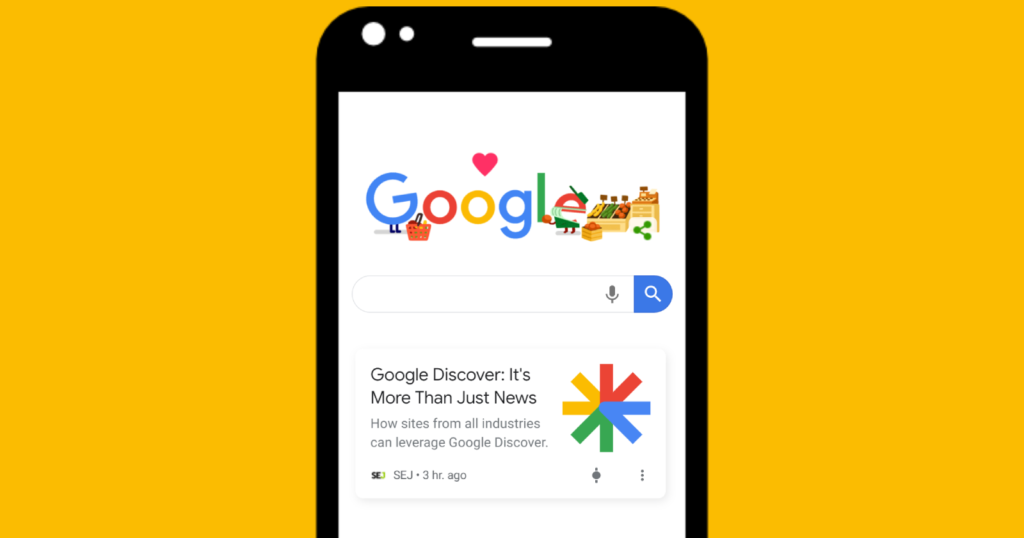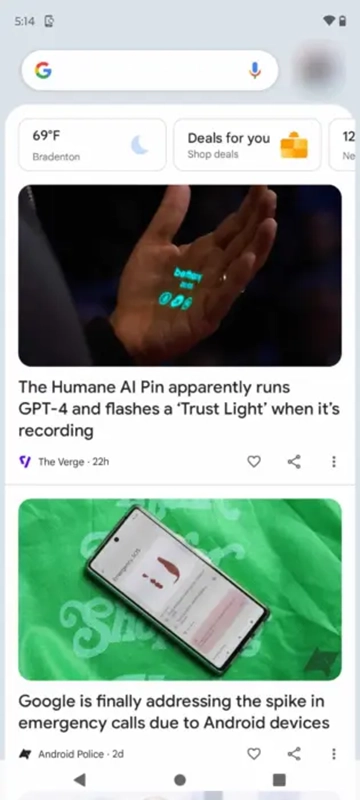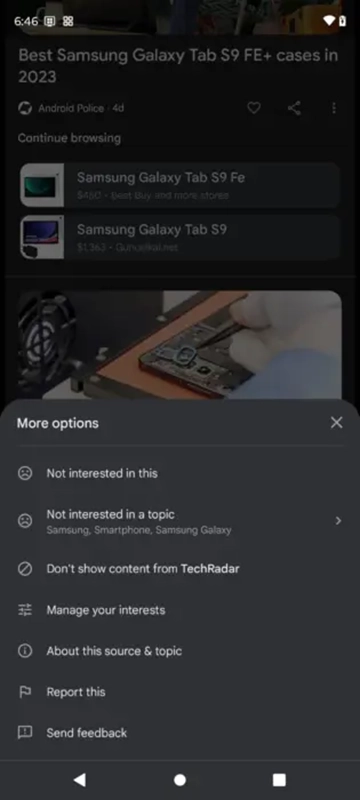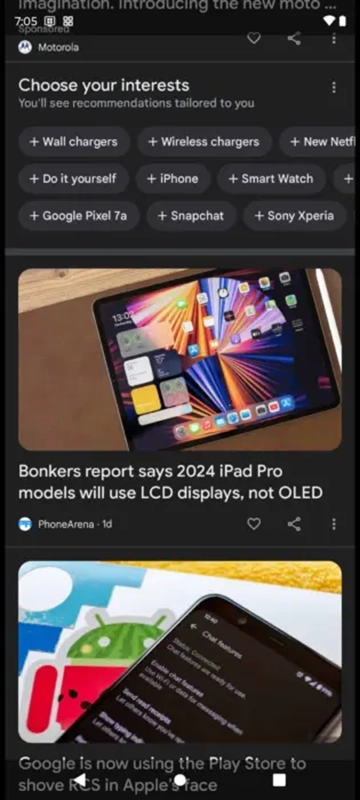اگر از کاربران اندروید باشید، باید با گوگل دیسکاور آشنا باشید. این برنامه ازطریق صفحهی اصلی، برنامهی گوگل و کروم بهراحتی دردسترس است.
حتی اگر ندانید این برنامه چیست، قطعاً آن را دیدهاید. در این مطلب، تکناک قصد دارد نحوهی استفاده و سفارشیکردن فید گوگل دیسکاور را به شما توضیح دهد؛ پس تا پایان با ما همراه باشید.
فید گوگل دیسکاور چیست؟
گوگل دیسکاور فیدی از عناوین خبری مرتبط با شماست. این عناوین میتوانند بهدلایل مختلفی به شما مرتبط باشند؛ مثلاً براساس سابقهی جستوجو یا محل زندگی یا علاقهمندیهایتان.
هنگامیکه برای اولینبار فید گوگل دیسکاور را باز میکنید، عناوین مربوط به موضوعات خاصی را میبینید که به آنها علاقه دارید. اگر معمولاً مسائل مربوط به مُد را در گوگل جستوجو میکنید، در این فید مقالات خبری دربارهی مُد را مشاهده خواهید کرد. این امر برای هر موضوعی صدق میکند. همهی تیترها شما را به مجلات خبری مختلف هدایت میکنند؛ بنابراین، اگر روی یکی ضربه بزنید، تبی در مرورگر پیشفرض شما باز میشود.
همچنین فید گوگل دیسکاور اطلاعاتی مانند آبوهوای فعلی، امور مالی، ورزش و شاخص کیفیت هوا در منطقهی شما را نشان میدهد. این اطلاعات بهصورت آیکونهایی کوچک در بالای مقالات خبری بهنمایش درمیآیند. اگرچه فید سرفصلها میتواند اخبار مربوط به ورزش را به شما نشان دهد، آیکون Sports بهروزرسانیهای زندهی امتیازات را به شما نشان میدهد.
رویهمرفته، میتوان گفت که گوگل دیسکاور فیدی شخصیسازیشده از تازهترین بهروزرسانیهای خبری است که احتمالاً به آنها علاقه دارید.
چگونه فید گوگل دیسکاور خود را سفارشی کنیم؟
بهدلیل اینکه فید گوگل دیسکاور براساس سابقهی جستوجو و علایق شما کار میکند، میتوانید خودتان آن را تنظیم کنید. مسئله این است که همیشه بهدنبال چیزهایی نیستیم که بهنفع ما هستند؛ بههمیندلیل، گوگل دیسکاور طراحی شده است. گوگل دیسکاور وبسایتی پرکاربرد است و شما برای هرآنچه نیاز دارید، میتوانید به آن مراجعه میکنید. بنابراین، در آن بهدنبال خبرهایی میگردید که با علایقتان همخوانی دارند؛ اما هرازگاهی خبرهایی در آنجا ظاهر میشوند که با علایق شما مطابق نیستند.
فرض کنید برای پروژهای کلاسی باید دربارهی سقوط امپراتوری روم تحقیق کنید. نتایج جستوجوی شما بهسرعت مملو از نتایج مربوط به سقوط امپراتوری روم میشود. در این صورت، ممکن است Google (American multinational technology company) فکر کند که شما به تاریخ علاقهمند شدهاید؛ درحالیکه درواقع این جستوجو فقط برای پروژه بوده است. بههمیندلیل، میتوانید فید خود را سفارشی کنید.
شما میتوانید انتخاب کنید که کدام موضوعات فید گوگل دیسکاور شما را پر کنند. سفارشیکردن فید ممکن است کمی وقتگیر باشد؛ اما اگر میخواهید فید خود را مدیریت کنید، ارزشش را دارد. چند راه وجود دارد که میتوانید با کمک آنها فید گوگل دیسکاور خود را مدیریت کنید. درادامه، با برخی از آنها آشنا خواهیم شد.
انتخاب موضوعات غیردلخواه
بخش بزرگی از آنچه میخواهید، ندیدن اخباری است که به آنها علاقه ندارید. فید گوگل دیسکاور به شما امکان میدهد تا انتخاب کنید که از کدام موضوعات و انتشارات نمیخواهید محتوا را ببینید. اگر مقالهای پیدا کردید که با علایقتان مطابقت ندارد، روی منوِ سهنقطه در سمت راست مقاله ضربه بزنید. وقتی این کار را انجام دادید، این گزینهها را خواهید دید:
- «به این مقاله علاقه ندارم» (Not interested in this)
- «به محتوای این موضوع علاقه ندارم» (Not interested in this topic).
اگر فقط به آن مقاله علاقه ندارید، روی گزینهی اول در بالا ضربه بزنید تا از فید شما پاک خواهد شد. اگر نمیخواهید مقالهای دربارهی آن موضوع دریافت کنید، میتوانید روی گزینهی دوم ضربه بزنید.
اگر روی گزینهی دوم ضربه بزنید، این احتمال وجود دارد که به منویی فرعی هدایت شوید. این بدیندلیل است مقالهای که مسدود میکنید، به چندین موضوع تعلق دارد. در منوِ فرعی، چند گزینهی دیگر را میبینید که روی آن میتوانید ضربه بزنید و هر گزینه موضوعی است که این مقاله به آن تعلق دارد. بهسادگی روی موضوعاتی که میخواهید مسدود کنید، ضربه بزنید.
اگر میخواهید فید خود را متناسب با علاقهتان نگه دارید، بهتر است هرازگاهی دوباره بررسی کنید تا ببینید آیا موضوعاتی وجود دارد که بخواهید آنها را مشاهده کنید یا خیر. با گذشت زمان و جستوجوی افراد برای نتایج بیشتر در گوگل، معرفی موضوعات بیشتر به فید گوگل دیکساور شما آسان میشود.
مسدودکردن مجلات خبری
صرفنظر از دلیل، اگر مجلهای را دوست ندارید، میتوانید روی گزینهی سوم در پنل ضربه بزنید. با این کار همهی مجلات خبری از آن نشریهی خاص مسدود میشود.
اگر بهطور تصادفی نشریهای را مسدود کردید که قصد نداشتید آن را مسدود کنید، حدود پنج ثانیه فرصت دارید تا این کار را لغو کنید. در پایین صفحه، نوشتهی گرافیکی کوچکی را مشاهده خواهید کرد که نشان میدهد کدام نشریه را مسدود کردهاید. در سمت راست نوشتهی گرافیکی نیز، دکمهی Undo را خواهید دید. روی آن ضربه بزنید تا مانع مسدودشدن آن شوید.
افزودن علایق
اکنون که از شرّ آنچه نمیخواهید ببینید، خلاص شدهاید، بیایید به موضوعاتی بپردازیم که میخواهید ببینید. همانطورکه در حال پیمایش در فید گوگل دیسکاور خود هستید، ابتدا روی نماد قلب در زیر مقالههای خبری که میخواهید بیشتر آنها را ببینید، میتوانید ضربه بزنید. این کار به الگوریتم کمک میکند تا بداند چه نوع مقالاتی را میخواهید مشاهده کنید.
درحالیکه در حال پیمایش در فید خود هستید، بخشی را با فهرستی از موضوعات پیشنهادی که میتوانید گزینههایی به آن اضافه کنید، مشاهده خواهید کرد. متأسفانه هربار که فید گوگل دیسکاور خود را باز میکنید، این اتفاق نمیافتد. این بخش شامل موضوعاتی است که ممکن است به آنها علاقهمند باشید. فقط روی موضوعاتی که میخواهید اضافه کنید، ضربه بزنید تا به فهرست علاقهمندیتان اضافه میشوند.
پس از اضافهکردن موضوعات، پیامی را در پایین صفحه مشاهده خواهید کرد که از شما میخواهد فید را رفرش کنید. وقتی فید را رفرش میکنید، میبینید که انتخابهای شما را منعکس میکند.
مدیریت علایق خود
اگر میخواهید موضوعات و علایق اضافهشدهی خود را پیگیری کنید، مدیریت آنها آسان است. کافی است روی منوِ سهنقطه در هر مقاله ضربه بزنید. همان پنل بالا خواهد آمد. روی گزینهی مدیریت علایق (Manage interests) ضربه بزنید. با این کار صفحهای حاوی دو گزینه مانند آنچه پیشتر گفتیم، باز میشود. اولین گزینه علایق اضافهشده را به شما نشان میدهد. شما میتوانید علایق را حذف یا آنها را طوری تنظیم کنید که شما را از سرفصلهای جدید مطلع کنند.
اگر به صفحهی قبل برگردید، گزینهی دوم با نام Not interest را مشاهده خواهید کرد. در این بخش، فهرستی از موضوعات و مجلات خبریای را مشاهده خواهید کرد که بهعنوان علاقهمندیها علامتگذاری کردهاید. درکنار هریک از اینها، دایرهی صورتی کوچکی با نماد «-» در داخل خواهید دید. با ضربهزدن روی دایره، آن مورد از فهرست شما حذف میشود و محتوای مرتبط دوباره در فید گوگل دیسکاور قرار میگیرد.
غیرفعالکردن سایر فیدها
همانطورکه فید گوگل دیسکاور خود را به پایین اسکرول میکنید، بخشهای مختلفی را با فیدهای دیگر در آنجا خواهید دید. بهعنوان مثال، شما فیدی با اخبار محلی خود و فیدی دربارهی بزرگترین عناوین در سراسر جهان خواهید دید. اگر نمیخواهید عناوین اخبار را از آن فیدهای اضافی ببینید، روی منوِ سهنقطه میتوانید ضربه بزنید. این بار پنل بسیار کوچکتری را خواهید دید که باید روی دکمهی Hide this ضربه بزنید.
شما کاربران تکناک نیز از فید گوگل دیسکاور استفاده کردهاید؟ تابهحال پیش آمده که بخواهید تنظیمات آن را انجام دهید؟ دیدگاه خود را دربارهی این موضوع با ما بهاشتراک بگذارید.